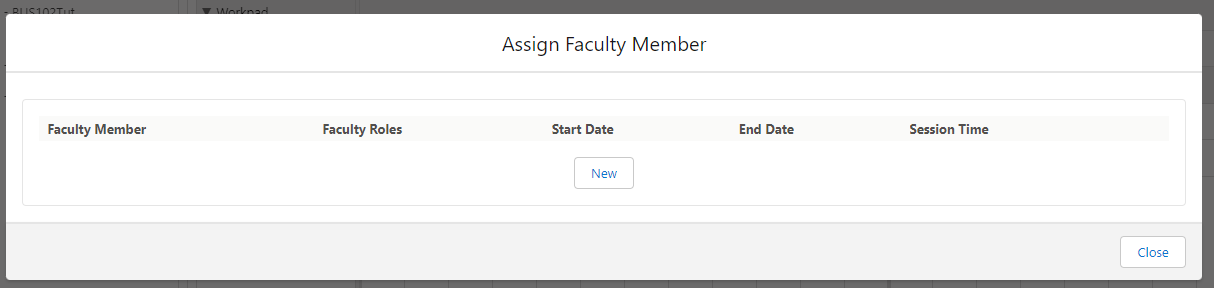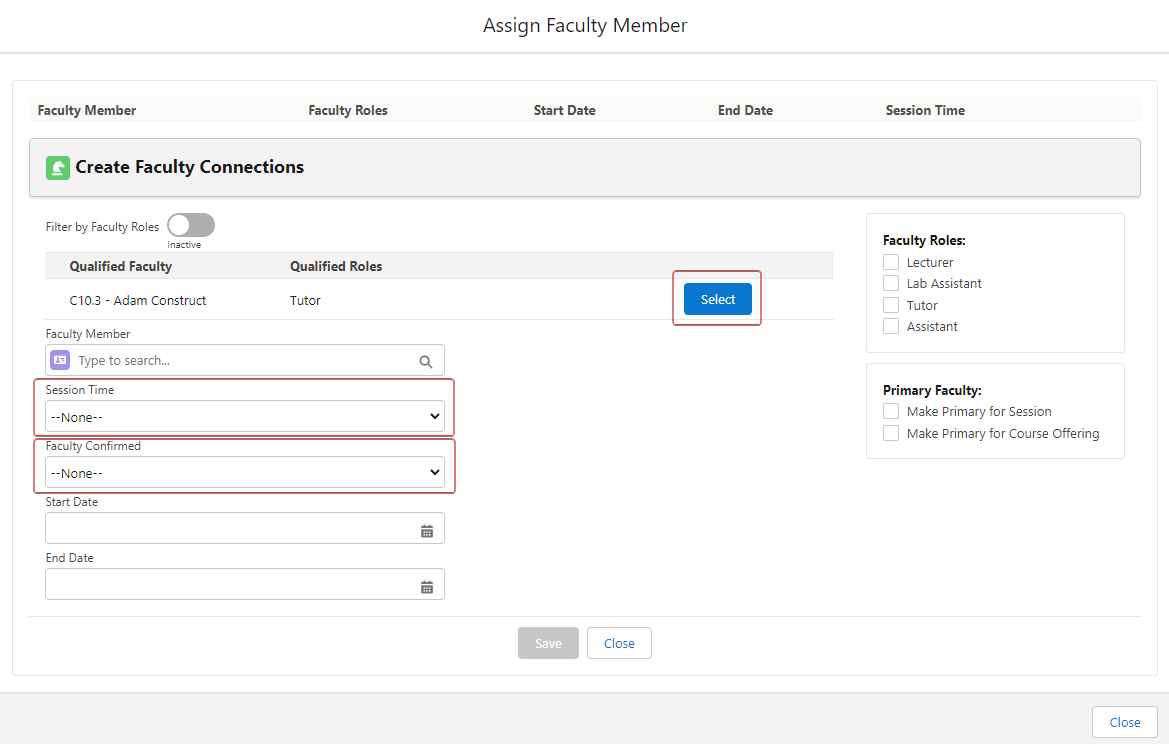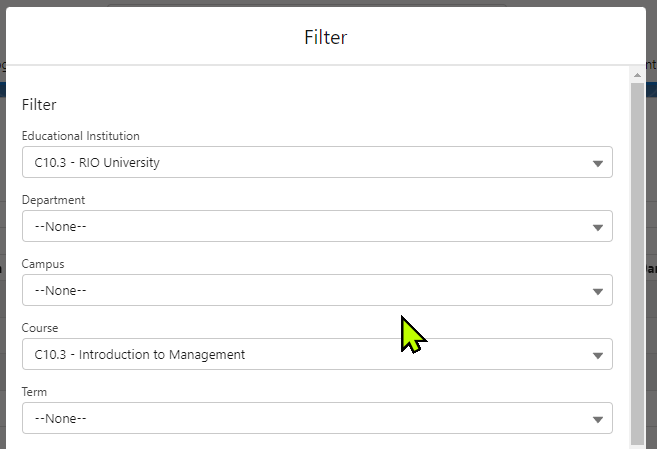[Funcional] C10.3 - Programación de sesiones (Facultad)
Table of Contents
RIO Challenge C10.3 - Programación de sesiones ( Facultad )
Los cursos necesitarán profesores o conferenciantes para administrar las lecciones. En RIO Education, los miembros del cuerpo docente que estén calificados para impartir un curso pueden ser asignados a esas sesiones.
Los resultados del aprendizaje
- Comprenda cómo asignar profesores a sesiones utilizando el Programador de sesiones.
- Comprenda cómo identificar profesores que estén calificados para impartir un curso.
Material de lectura
Desafíos relacionados
- RIO Challenge C10.1: programación de sesiones (plantilla de sesión)
- RIO Challenge C10.2 - Programación de sesiones ( instalación ) .
Tiempo estimado para completar
20 minutos.
Pasos para completar el desafío.
En este desafío, asignaremos un miembro del cuerpo docente para las sesiones del curso (clases, como tutoriales y conferencias). Para asignar eso, necesitaremos usar el Programador de sesiones.
Algunos miembros del cuerpo docente están calificados para impartir ciertos cursos, por lo que necesitaremos determinar quién está calificado para impartir qué curso. Podemos identificarlos filtrando los miembros del cuerpo docente que están calificados para impartir un curso específico.
- Haga clic en la pestaña 'RIO Challenge V2' en la parte inferior izquierda de la página. Haga clic en 'Iniciar desafío' para generar los datos necesarios para este desafío.

- Busque ' Programador de sesiones ' en el Iniciador de aplicaciones.
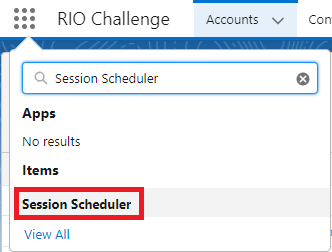
- En este Desafío, asignaremos un Miembro de la Facultad para las Sesiones programadas.
Para hacer esto, cambiaremos al modo Miembro del cuerpo docente en el Programador de sesiones haciendo clic en el botón Miembro del cuerpo docente en la parte superior derecha:
Haga clic en el botón 'Filtro' en la parte superior derecha para filtrar Institución Educativa por ' Universidad C10.3 RIO' .
- Seleccione ' Vista previa ' en el menú desplegable de la Sesión ' C10.3 - Tutorial BUS101 #1 '.
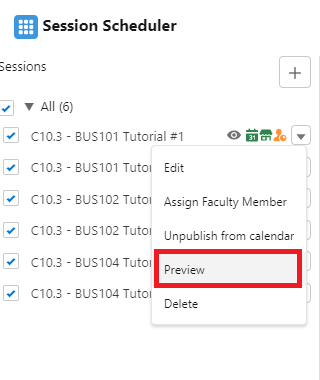
- Arrastre cualquiera de los bloques de vista previa ' C10.3 - BUS101 Tutorial #1 ' a ' C10.3 - Robert Golem '.
Si el Miembro Docente no está calificado para impartir el Curso, aparecerá una advertencia al confirmar la asignación.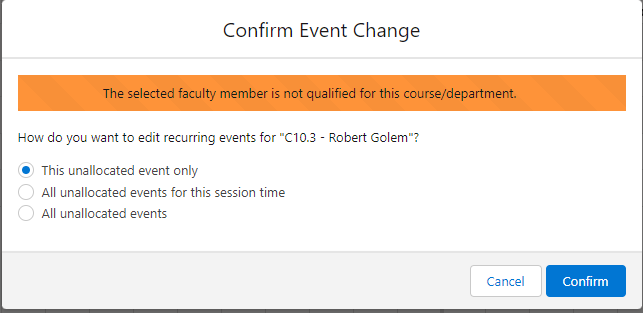
Como Robert Golem no está calificado para impartir este curso, haga clic en ' Cancelar '.
- Arrastre cualquiera de los bloques de vista previa ' C10.3 - BUS101 Tutorial #1 ' a ' C10.3 - Adam Construct '.
Seleccione ' Todos los eventos no asignados ' y haga clic en ' Confirmar '.
Ahora deberíamos poder ver la sesión asignada al miembro de la facultad ' C10.3 - Adam Construct '.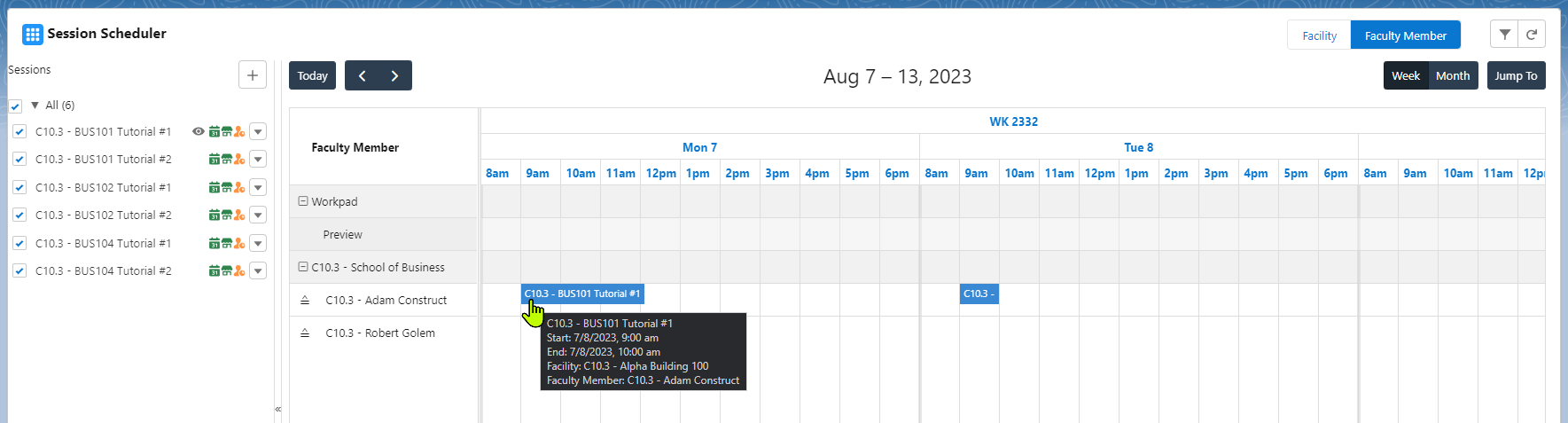
- Repita esto para el Tutorial #2 de BUS101.
- Otra forma de asignar un miembro del cuerpo docente es mediante la función ' Asignar miembro del cuerpo docente '.
Busque el Tutorial n.° 1 de BUS102 y seleccione ' Asignar miembro de la facultad ' en el menú desplegable.
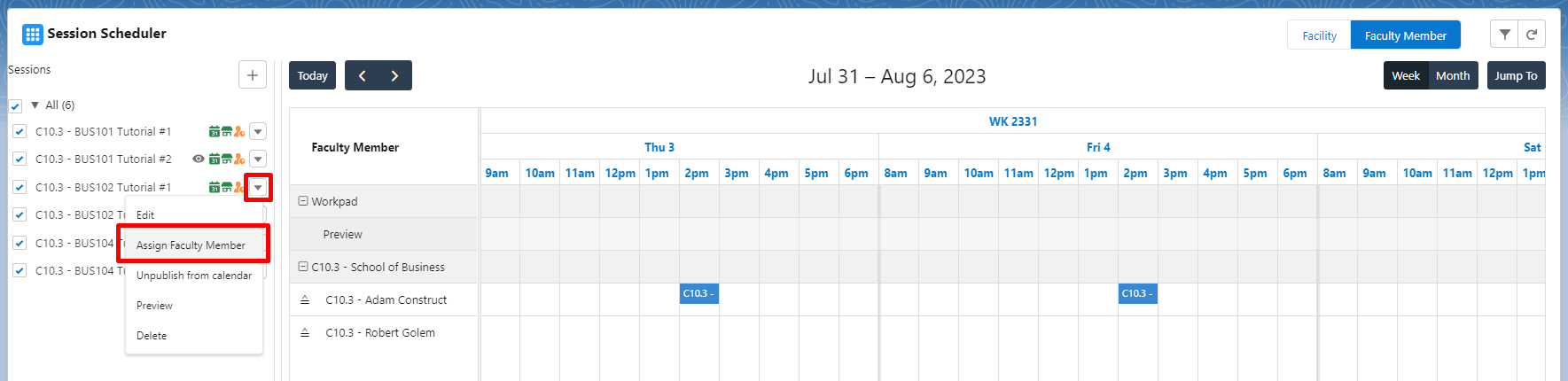
Se nos solicitará la asignación del miembro docente y, como hasta el momento no tenemos ninguno asignado para esta sesión, comenzará vacío.
Haga clic en ' Nuevo ' y en la siguiente pantalla podremos ver un miembro docente calificado para asignar.Asegúrese de que el miembro de la facultad calificado esté seleccionado (el botón cambiará de ' Seleccionar ' a ' Deseleccionar ', y el campo Miembro de la facultad se vinculará automáticamente con el Miembro de la facultad seleccionado).
Establezca el Tiempo de sesión en ' Todos ' para que asignemos a este miembro del cuerpo docente todos los tiempos de sesión de la sesión y establezca Facultad confirmada en ' Confirmado '.
Finalmente, haga clic en ' Guardar ' y deberíamos poder ver la tarea en la parte superior.
Cierre la pantalla 'Asignar miembro del cuerpo docente' y la página del Programador se actualizará y mostrará la tarea también.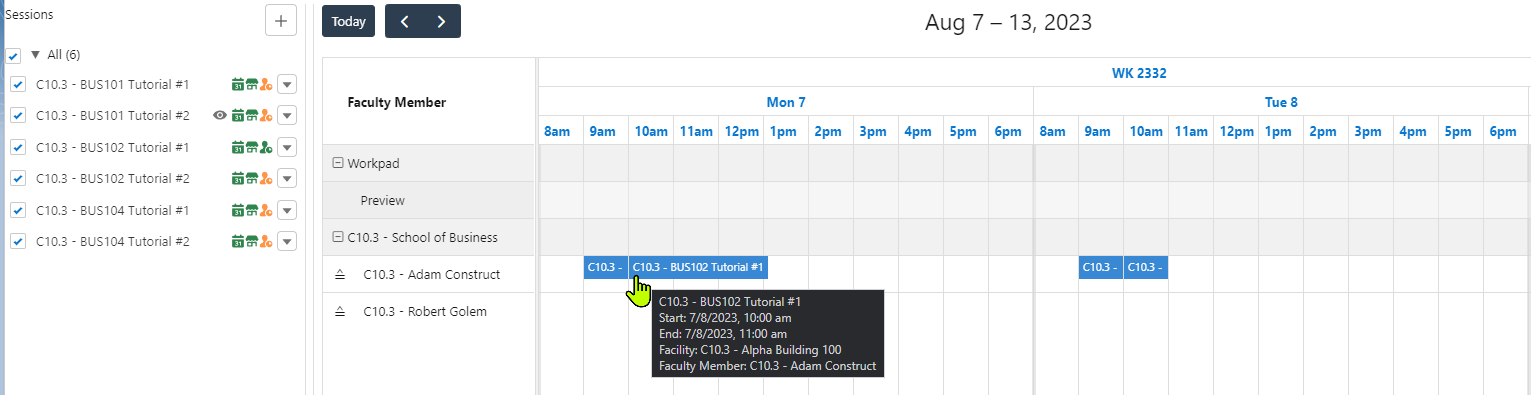
- Repita este proceso para asignar el Tutorial #2 de BUS102 a Adam Construct .
Nota: A diferencia del método "Vista previa", podemos asignar directamente el campo Profesor confirmado y configurarlo inmediatamente como "Confirmado" usando la pantalla "Asignar miembro del profesorado".
Esto significa que una asignación de miembro de la facultad realizada con este método puede evitar la necesidad de que el miembro de la facultad u otro personal confirme para el miembro de la facultad y establezca inmediatamente la reserva para el miembro de la facultad como confirmada. - Para el último conjunto de nuestra tarea, asignaremos miembros del cuerpo docente para BUS104 , pero esta vez, demostraremos cómo usar la función de filtro para descubrir qué miembro del cuerpo docente está calificado para la sesión.
Esto evitará el problema de asignar sin saberlo la sesión a un miembro de la facultad solo para recibir la advertencia de que el miembro de la facultad no está calificado para impartir la sesión.Primero, asegúrese de que todavía estemos en el modo Miembro docente para el Programador de sesiones.
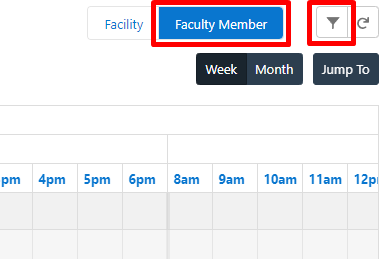
- A continuación, abra el Filtro y seleccione la Institución Educativa y el Curso que para BUS104 es ' C10.3 - Introducción a la Gestión '.
-
Desplázate hacia abajo hasta encontrar la opción llamada ' Facultad calificada ' y configúrala en Activo.
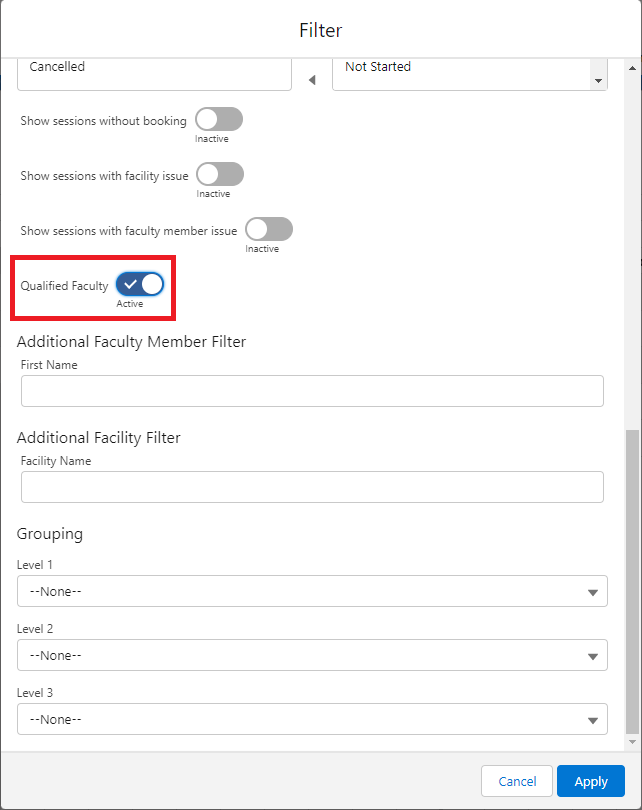
Haga clic en Aplicar y veremos que no solo las sesiones se filtran solo a BUS104, sino que solo 1 miembro del cuerpo docente es visible ' C10.3 - Robert Golem ', que es el único miembro del cuerpo docente calificado para la asignación a esta sesión.
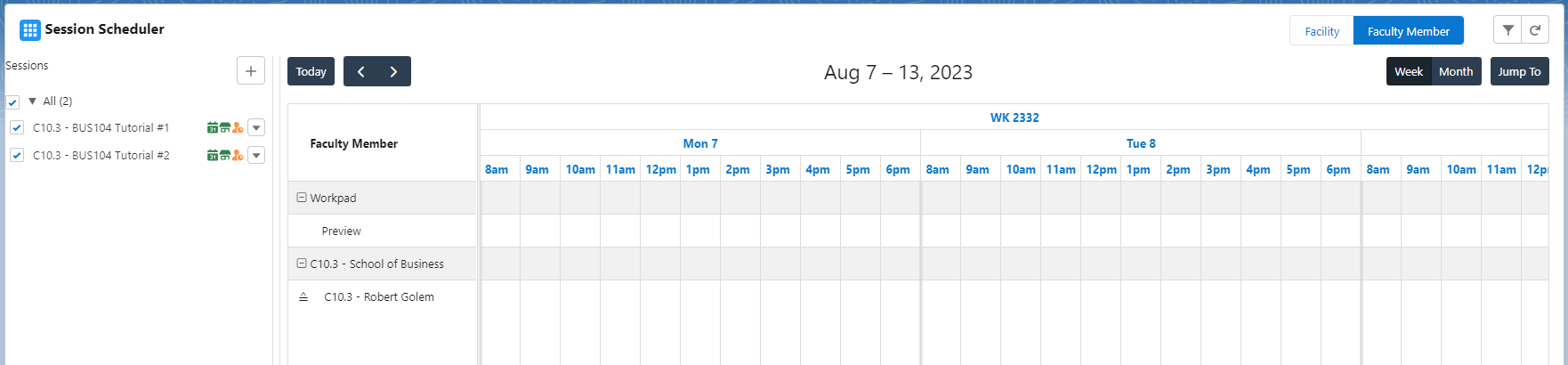
Asigna ambas Sesiones para que Robert Golem las enseñe, con cualquiera de los métodos mencionados anteriormente.
- ¡Felicitaciones, has completado el desafío! Haga clic en la pestaña 'RIO Challenge V2' en la parte inferior izquierda de la página y haga clic en 'Completar desafío'.